Что такое облако в телефоне и как им бесплатно пользоваться?
Всем доброго времени суток! Когда перестаешь интересоваться технологиями, но стараешься хоть как-то использовать смартфоны с операционной системой Android, то практически о всем приходится спрашивать у своих близких или же в интернете. Одной из таких технологий является «облако» в телефоне. Далее я расскажу подробнее про эту технологию.
Содержание
- Ознакомительная информация
- Функции и возможности
- Плюсы и минусы
- Как пользоваться облаком, интегрированным в Андроид?
- Отключение синхронизации
- Задать вопрос автору статьи
Что такое облако в телефоне? Облаком называют специальный сервис, который может хранить ваши данные не на телефоне, но очень быстро с телефона получать к ним доступ.
Чтобы легче было понять, облако (с английского Cloud) или облачное хранилище представляет собой комнату с дверью. Открыв эту комнату, вы можете:
- Посмотреть, что лежит в этой комнате (аналог – ознакомится с содержимым).

- Взять то, что нужно (загрузить свое фото себе на телефон).
- Положить в комнату еще что-то на хранение (перенести из телефона в облако три видео своего дня рождения).
Таких сервисов очень много и каждый из них имеет свое название:
- Google Диск – это облачное хранилище от компании Google, которое внедрено в систему Андроид, и с помощью аккаунта Гугл (который нужно создать и подключить) дополняет операционную систему телефона различными функциями: резервирование данных, сохранение контактов телефонной книги, настроек телефона.
- Яндекс.Диск – хранилище от компании Яндекс, выполняющее все те же функции, но не интегрирован с телефоном. Правда вы можете установить на смартфон специальное приложение.
- Dropbox – англоязычное популярное Андроид облако с многочисленной интеграцией с сервисами.
Кроме этого, популярными остаются: Облако Mail.ru, Microsoft OneDrive, iCloud, Mega и другие.
Чтобы доступ можно было получить, необходимо:
- Чтобы устройство могло выйти в интернет (через мобильную или домашнюю сеть).
- У вас был создан профиль для этого облака, и вы в него вошли (авторизовались).
Аккаунт (профиль) для выбранного хранилища создается вами лично. Например, для создания аккаунта Google Диск нужно придумать логин и пароль на странице регистрации.
Примечательно, что этот аккаунт будет использовать для всех сервисов Google (почта, фотографии, контакты, YouTube). Главное, после регистрации и авторизации в своем профиле (с помощью логина и пароля) зайти в приложение «Google Диск». После первого входа со своего аккаунта в «Google Диск», вы автоматически переместитесь в только что созданное свое облако.
Такой принцип работает и с другими сервисами хранения данных: Яндекс.Диск, Cloud Mail.ru, OneDrive и другие.
Зарегистрированный аккаунт и выполненный из-под него вход в приложение для облака = автоматическое создание своего облака, с которым может работать смартфон.
Функции и возможности
Кроме основной функции сохранения данных, пользоваться облаком на Андроиде удобно из-за таких возможностей:
- Настройка и организация совместной работы (с другими пользователями) с документами, размещенными в хранилище.
- Редактирование файлов.
- Создание новый документов, типа презентаций, таблиц и папок.
- Настройки доступа к вашим файлам, которые будут видны только выбранному вам человеку (людям).
- Сортировка документов с помощью нужных опций и фильтров.
Плюсы и минусы
Что такое облачное хранилище стало немного понятней, но какие преимущества и недостатки этих хранилищ для конечного пользователя?
- Можно закачивать и передавать большой объём данных и работать с большими файлами.
- Можно получить доступ к своим данным из любой точки мира и с любого устройства (да, и с компьютера, ноутбука, планшета тоже).
- Ваши данные защищены паролем, который вы придумали сами.
 Плюс есть еще вереница опций, которые можно использовать для усиления защиты (например, двухфакторная верификация).
Плюс есть еще вереница опций, которые можно использовать для усиления защиты (например, двухфакторная верификация). - Работать с данными может несколько человек одновременно.
- Использование базовых опций и выделяемого свободного места бесплатно.
- Работа через программы, веб-браузер или приложения.
- Разрешается делать копии файлов, что снижает риски потерять важные документы при сбое системы.
- Нельзя открыть и работать с сервисом, когда устройство не подключено к интернету.
- Выделяемого места бесплатно очень мало, а за расширение необходимо платить.
- Конфиденциальность обеспечивается политикой той компании, которая является владельцем облачного сервиса.
Важно понимать, что у любой системы могут быть изъяны. Так и у сервисов, даже с грамотной защитой персональных данных случаются хакерские атаки, из-за чего пользовательские данные могут утечь в открытый доступ.
Как пользоваться облаком, интегрированным в Андроид?
Как только вы запускаете смартфон на Android, вам предлагает смартфон войти в свой Google аккаунт.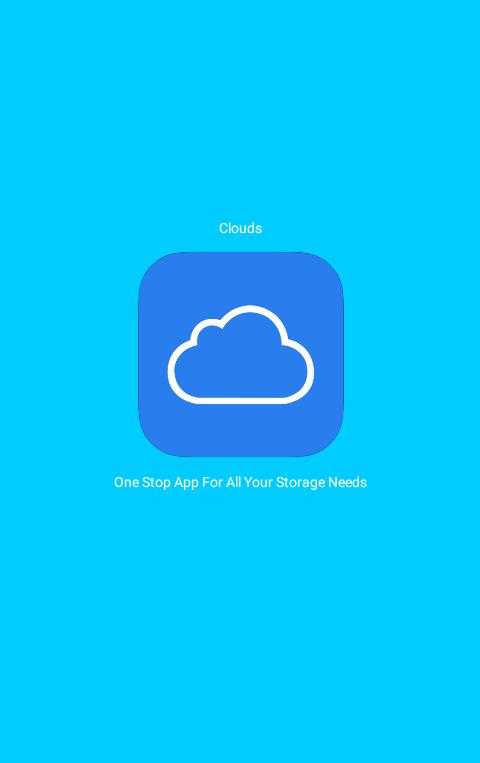 Если вы это сделаете, вы можете использовать дополнительные опции Google Диска для работы телефона. Например:
Если вы это сделаете, вы можете использовать дополнительные опции Google Диска для работы телефона. Например:
- В приложение Google Диск можно копировать любые данные. Там же доступны прочие операции, которые применимы к файлам.
- В Настройках смартфона в разделе «Резервное копирование», вы можете настроить резервные копии (бэкапы) настроек вашего телефона, которые помогут вернуть данные при откате к заводскому состоянию этого смартфона.
- Сохранять созданные с камеры фотографии прямо в облако Google.
Создать другое облако для хранения файлов тоже можно, но уже без такой интеграции с телефоном. Для этого:
- Зайдите в Google Play и впишите в поисковую строку «Облако».
- Перейдите на облако, которое приглянулось.
- Загрузите и установите это приложение.
- Зарегистрируйтесь и войдите в свой аккаунт для облака.
И как им пользоваться? В целом ничего сложного нет.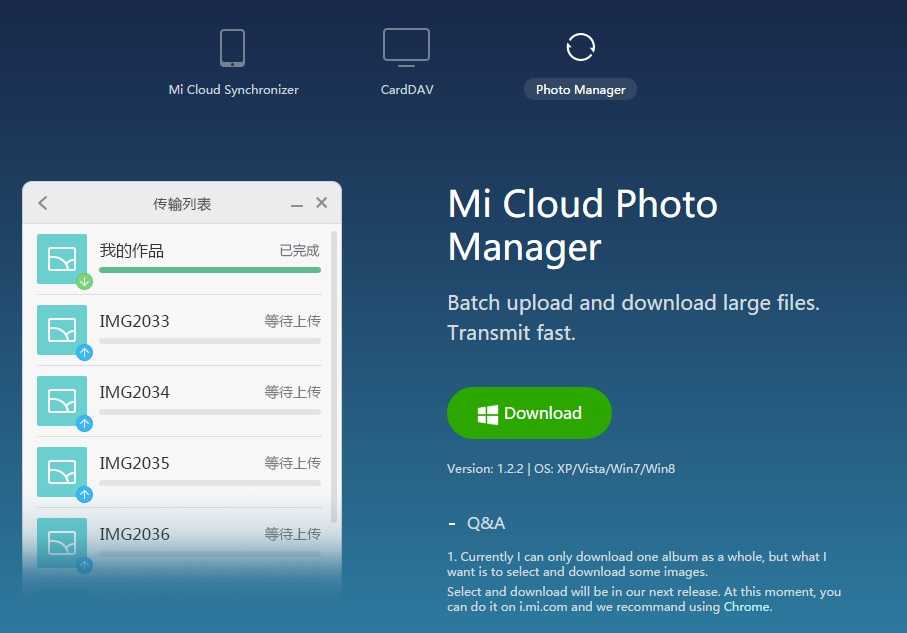 На примере Google Диск:
На примере Google Диск:
- Отправить файл можно с помощью кнопки «Поделиться».
- Выберите файл (например, фото) и кликните «Поделиться».
- Выберите приложение, в данном случае «Сохранить на Диске».
Отключение синхронизации
Выше упоминалось, что облако может настраиваться на синхронизацию с какими-либо файлами телефона. Например, Яндекс.Диск можно настроить на автоматическое добавление только что сделанных кадров в хранилище.
Google настраивает свое хранилище на автоматическое сохранение резервных копий основных настроек телефона. Если периодичность сохранения слишком высокая (например, пишет, что в облачном хранилище нет места) или она вам не нужна, ее можно отключить:
- Нужно зайти в «Параметры» телефона (шестеренки) и выбрать раздел «Система».
- Открыть «Резервное копирование и восстановление».
- Найти «Резервное копирование Google» и открыть этот раздел.
- Деактивировать опцию.

Посмотреть уже сделанные бэкапы можно так:
- Откройте Google Диск, нажмите кнопку «Меню» и жмите «Резервные копии».
- В списке можете увидеть количество сохраненных копий.
- Здесь же можно ее удалить, нажав на троеточие и выбрав соответствующий пункт.
Что делать, если хранилище на Андроиде переполнено, как очистить облако
9 июля 2022
It-Tehnik
Смартфон – это устройство, работа которого завязана на подключении к интернету. Поэтому его владелец получает доступ ко всем онлайн-сервисам, включая облачные хранилища. Они позволяют держать медиафайлы и другие данные на серверах выбранного сервиса, чтобы сэкономить место на внутреннем накопителе. Однако такая память тоже не безгранична, а потому важно знать, как очистить облако на телефоне Андроиде. Очистка облачных сервисов Google Поскольку мы говорим об Андроид-устройствах, то в первую очередь нужно разобраться, как выполняется очистка хранилищ, разработанных компанией Google. В облаке могут оказаться файлы, загруженные через Гугл Диск, а также изображения Гугл Фото и письма из Gmail. При необходимости освобождения места их нужно удалить. Drive Сначала предлагается почистить хранилище Drive от Google, доступ к которому на Андроид-смартфоне осуществляется через приложение «Диск» или мобильную версию продукта, представленную по адресу drive.google.com: Запустите программу или откройте страницу сервиса через браузер. Авторизуйтесь, если этого не было сделано ранее. Перейдите в раздел «Хранилище». Выделите находящиеся здесь фотографии, видеоролики и другую информацию. Нажмите кнопку в виде мусорной корзины. Если все шаги выполнены верно, то из облака пропадут ранее загруженные медиафайлы, документы и другие данные. В случае, если даже после принудительного удаления окажется, что место занято чем-то другим, понадобится дополнительно очистить One. One Google One представляет собой сервис, объединяющий облачную память Drive и другие продукты компании Гугл. Всего пользователю предоставляется 15 Гб свободного места в рамках бесплатной подписки.
В облаке могут оказаться файлы, загруженные через Гугл Диск, а также изображения Гугл Фото и письма из Gmail. При необходимости освобождения места их нужно удалить. Drive Сначала предлагается почистить хранилище Drive от Google, доступ к которому на Андроид-смартфоне осуществляется через приложение «Диск» или мобильную версию продукта, представленную по адресу drive.google.com: Запустите программу или откройте страницу сервиса через браузер. Авторизуйтесь, если этого не было сделано ранее. Перейдите в раздел «Хранилище». Выделите находящиеся здесь фотографии, видеоролики и другую информацию. Нажмите кнопку в виде мусорной корзины. Если все шаги выполнены верно, то из облака пропадут ранее загруженные медиафайлы, документы и другие данные. В случае, если даже после принудительного удаления окажется, что место занято чем-то другим, понадобится дополнительно очистить One. One Google One представляет собой сервис, объединяющий облачную память Drive и другие продукты компании Гугл. Всего пользователю предоставляется 15 Гб свободного места в рамках бесплатной подписки. При этом память в облаке занимают не только данные, загруженные через «Диск», но и другая информация, будь то письма Gmail или фотки (видеоклипы), просматриваемые через галерею Гугла – Google Photo. Поэтому, если после удаления документов и медиафайлов из Drive хранилище все равно переполнено, нужно дополнительно очистить облако сервиса One. Сделать это можно как через одноименный софт, так и при помощи браузера, посетив страницу one.google.com: Войдите в свою учетную запись, если до этого вы не проходили авторизацию. Посетите раздел «Освободить место в хранилище» и нажмите «Продолжить». Отметьте типы файлов, от которых вы планируете избавиться. Нажмите кнопку в виде мусорного ведра для подтверждения удаления. В случае, если были отмечены все категории, количество занятого на облаке места составит 0 Гб из 15 Гб. Таким образом, память окажется полностью свободной. Освобождение памяти в других облачных хранилищах Далеко не только сервисы Google предлагают владельцам Андроид-устройств доступ к хранилищам облачного типа.
При этом память в облаке занимают не только данные, загруженные через «Диск», но и другая информация, будь то письма Gmail или фотки (видеоклипы), просматриваемые через галерею Гугла – Google Photo. Поэтому, если после удаления документов и медиафайлов из Drive хранилище все равно переполнено, нужно дополнительно очистить облако сервиса One. Сделать это можно как через одноименный софт, так и при помощи браузера, посетив страницу one.google.com: Войдите в свою учетную запись, если до этого вы не проходили авторизацию. Посетите раздел «Освободить место в хранилище» и нажмите «Продолжить». Отметьте типы файлов, от которых вы планируете избавиться. Нажмите кнопку в виде мусорного ведра для подтверждения удаления. В случае, если были отмечены все категории, количество занятого на облаке места составит 0 Гб из 15 Гб. Таким образом, память окажется полностью свободной. Освобождение памяти в других облачных хранилищах Далеко не только сервисы Google предлагают владельцам Андроид-устройств доступ к хранилищам облачного типа.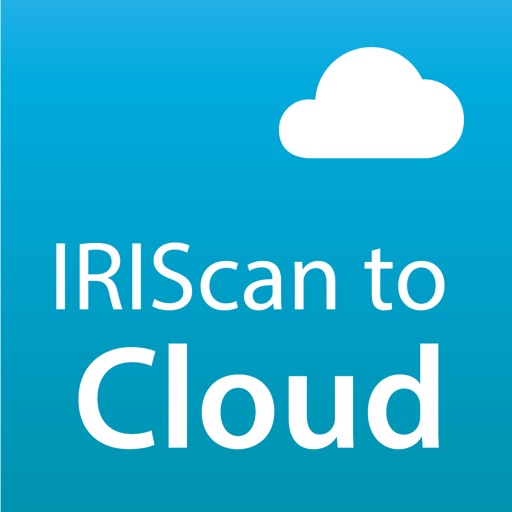 Аналогичные продукты есть у Яндекса, Microsoft, Mail и других компаний. Поэтому вы можете хранить данные в облаке от другого вендора, используя фирменное приложение или официальный сайт. Похожим образом осуществляется и очистка онлайн-памяти: Откройте сайт или программное обеспечение облака. Авторизуйтесь. Выделите файлы. Подтвердите удаление нажатием на значок с корзиной. Как вы понимаете, принцип очистки облака как в случае с Google Drive, так и в случае с Яндекс.Диском один и тот же. Отличие заключается только в наличии проги для Гугл Диска на телефоне по умолчанию. Возможные проблемы Принцип очистки облака довольно прост, но в процессе выполнения операции вы все равно можете столкнуться со сложностями. Так, если после удаления файлов на Гугл Диске место продолжает быть занято какими-то данными, попробуйте дополнительно избавиться от содержимого Гугл One. Также не забывайте, что некоторая загруженная в облако информация может быть скрыта по требованию пользователя, а потому для избавления от нее требуется ввод пароля.
Аналогичные продукты есть у Яндекса, Microsoft, Mail и других компаний. Поэтому вы можете хранить данные в облаке от другого вендора, используя фирменное приложение или официальный сайт. Похожим образом осуществляется и очистка онлайн-памяти: Откройте сайт или программное обеспечение облака. Авторизуйтесь. Выделите файлы. Подтвердите удаление нажатием на значок с корзиной. Как вы понимаете, принцип очистки облака как в случае с Google Drive, так и в случае с Яндекс.Диском один и тот же. Отличие заключается только в наличии проги для Гугл Диска на телефоне по умолчанию. Возможные проблемы Принцип очистки облака довольно прост, но в процессе выполнения операции вы все равно можете столкнуться со сложностями. Так, если после удаления файлов на Гугл Диске место продолжает быть занято какими-то данными, попробуйте дополнительно избавиться от содержимого Гугл One. Также не забывайте, что некоторая загруженная в облако информация может быть скрыта по требованию пользователя, а потому для избавления от нее требуется ввод пароля.
Фото: It-TehnikIt-Tehnik
Интернет,Google,Microsoft,
Как сделать резервную копию телефона Android в облаке Android Authority
Телефоны прекрасны, но то, что они хранят, делает их такими важными для нашей работы, хобби и личных дел. Все эти драгоценные данные стоят гораздо больше, чем любое оборудование, поэтому создание резервной копии может защитить ваши данные от утери смартфонов, повреждения устройств, карманников или даже случайного удаления. Один из лучших способов сохранить ваши файлы в безопасности — создать резервную копию телефона Android в облаке.
Зачем делать резервную копию телефона Android в облаке?
Облачная резервная копия — это копия ваших файлов, хранящихся в Интернете. Ваши файлы будут храниться на серверах и станут доступными с любого устройства, если у вас есть подключение к Интернету. Зачем делать резервную копию телефона Android в облаке? Несмотря на то, что локальные резервные копии — это здорово, поддерживать резервную копию в облаке — тоже хорошая идея. Во-первых, это значительно упрощает переход на новое устройство. Все ваши данные там, где вы их оставили. Потеряли телефон? Войдите в систему, используя свои учетные данные, и продолжайте использовать новое устройство, как обычно.
Во-первых, это значительно упрощает переход на новое устройство. Все ваши данные там, где вы их оставили. Потеряли телефон? Войдите в систему, используя свои учетные данные, и продолжайте использовать новое устройство, как обычно.
Кроме того, жесткие диски подвержены сбоям. Дело не в том, когда, а в том, когда ваш жесткий диск умрет. Хорошая стратегия резервного копирования всегда включает резервную копию; для большинства потребителей облачное резервное копирование — отличная альтернатива развертыванию собственного центра обработки данных.
БЫСТРЫЙ ОТВЕТ
Самый простой способ сделать резервную копию телефона Android в облаке — использовать службы резервного копирования Google Android One. Перейдите в Настройки > Пароли и учетные записи , нажмите на Аккаунт Google , выберите Синхронизация аккаунта и включите все сервисы, которые вы хотите синхронизировать.
ПЕРЕХОД К КЛЮЧЕВЫМ РАЗДЕЛАМ
- Резервное копирование в ваш аккаунт Google
- Другие отличные облачные сервисы
- Резервное копирование сообщений в облако
- Как сделать резервную копию музыки в облаке
- Жесткие диски, подключенные к Интернету
Примечание редактора: Некоторые из шагов в этой статье были объединены с использованием Google Pixel 7 Pro под управлением Android 13.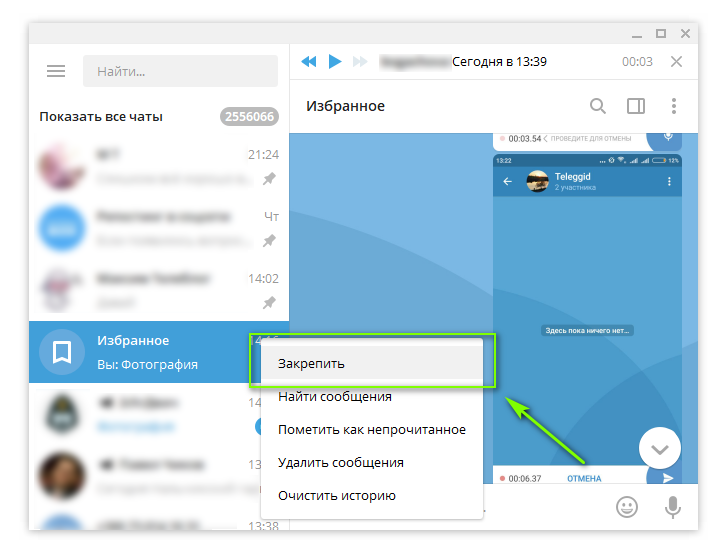 Шаги могут отличаться в зависимости от вашего аппаратного и программного обеспечения.
Шаги могут отличаться в зависимости от вашего аппаратного и программного обеспечения.
Резервное копирование в вашу учетную запись Google
Эдгар Сервантес / Android Authority
Первое, что вы делаете при настройке телефона Android, — это входите в свою учетную запись Google. Если вы вошли в свою учетную запись, ОС создаст резервную копию настроек телефона Android и по умолчанию включит синхронизацию контактов, закладок, паролей и т. д. Если вы используете Chrome в качестве основного браузера на своем компьютере, вы также найдете все свои закладки и пароли актуальными на своем телефоне — здесь больше нечего делать.
Проверьте, синхронизируется ли ваша учетная запись Google:
- Откройте приложение Настройки .
- Перейти в Пароли и учетные записи .
- Нажмите на свою учетную запись Google.
- Выберите Синхронизация учетной записи .
- Убедитесь, что все важные разделы включены.

Google Фото
Эдгар Сервантес / Android Authority
Далее идут фотографии. Камеры стали наиболее существенным отличительным фактором при покупке нового телефона, и не менее важно надежное резервное копирование фотографий. Как оказалось, Google Фото, пожалуй, лучший сервис резервного копирования фотографий. Здесь доступны два варианта. Вы можете сделать резервную копию всех своих высококачественных изображений с небольшим сжатием или загрузить все фотографии в полном размере.
Качество сжатия Google отличное, и большинство пользователей редко заметят разницу между сжатой и несжатой версиями. На самом деле, если вы редко выводите свои изображения на большой экран, вам должно хватить высококачественных загрузок. Следует помнить одну вещь: с 1 июня 2021 года Google Фото прекратила бесплатное неограниченное предложение высококачественной загрузки. С этого момента весь новый контент учитывается при ограничении вашего хранилища на Google Диске. Резервные копии Google Фото больше не бесплатны, если вы не можете жить с базовым хранилищем, которое вы получаете от Google.
Резервные копии Google Фото больше не бесплатны, если вы не можете жить с базовым хранилищем, которое вы получаете от Google.
Как включить синхронизацию с Google Фото:
- Запустите приложение Google Фото .
- Нажмите на значок профиля в правом верхнем углу.
- Выберите Настройки фотографий .
- Нажатие Резервное копирование .
- Здесь также можно выбрать параметры Качество резервного копирования , Использование мобильных данных и Папки устройства резервного копирования .
Есть ли у меня другие варианты резервного копирования фотографий в облако?
Эдгар Сервантес / Android Authority
Если вы не хотите делать резервную копию своего телефона Android на серверах Google, доступно несколько вариантов.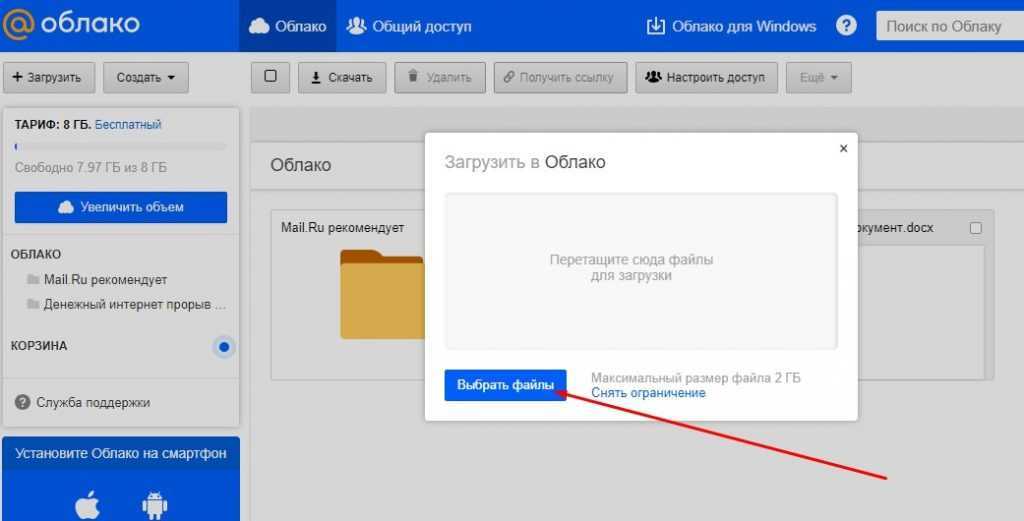 Google Фото может быть одним из самых простых сервисов резервного копирования фотографий, но он не обязательно предлагает детальный контроль над тем, как вы упорядочиваете свои изображения.
Google Фото может быть одним из самых простых сервисов резервного копирования фотографий, но он не обязательно предлагает детальный контроль над тем, как вы упорядочиваете свои изображения.
Если вы подписаны на Amazon Prime, вы можете получить неограниченное количество резервных копий фотографий в исходном качестве с помощью приложения Amazon Photos. Это фантастическая сделка, если вы уже подписаны на услугу. В противном случае 100 ГБ хранилища на Amazon Drive стоят 19 долларов.0,99 в год или 1,99 доллара в месяц, что неплохо для душевного спокойствия, связанного с защитой всех ваших изображений.
В другом месте OneDrive также является отличным вариантом для резервного копирования фотографий вашего телефона Android. Если вы подписываетесь на Microsoft 365, Microsoft предоставляет 1 ТБ облачного хранилища. Это много места для изображений. Приложение OneDrive может автоматически создавать резервные копии всех ваших изображений и видео в облаке. Затем вы можете войти на веб-сайт или загрузить приложение OneDrive для своего компьютера, чтобы просмотреть или загрузить эти изображения.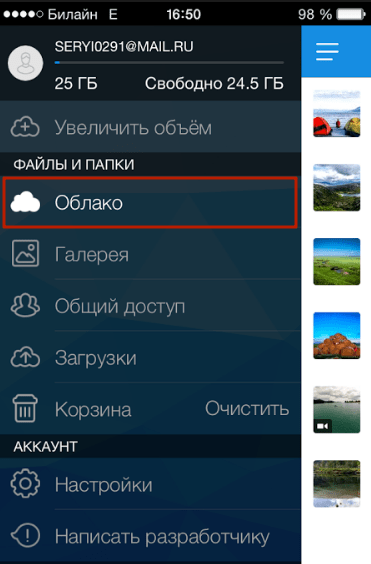 Если вы не подписаны на Office 365, OneDrive предлагает до 5 ГБ хранилища бесплатно, а 100 ГБ хранилища стоит 1,9 доллара США.9 в месяц. Неплохо.
Если вы не подписаны на Office 365, OneDrive предлагает до 5 ГБ хранилища бесплатно, а 100 ГБ хранилища стоит 1,9 доллара США.9 в месяц. Неплохо.
Вы также можете ознакомиться с более традиционными решениями для хранения фотографий, такими как Smugmug и Flickr. Оба сервиса ориентированы на фотографов. Таким образом, они предлагают расширенные функции, такие как специальный веб-сайт для демонстрации ваших изображений, статистика просмотров и даже возможность распечатать ваши изображения. Приложения для обоих сервисов позволяют автоматически создавать резервные копии изображений в заранее выбранном альбоме, что позволяет достаточно легко найти облачный дом для всех ваших фотографий. Цены на самодельные кружки начинаются от 9 долларов.за месяц неограниченного хранилища, в то время как Flickr Pro стоит от 8,25 долларов в месяц. Поскольку обе службы предлагают бесплатные пробные версии, вы можете попробовать их обе, чтобы увидеть, какая из них работает лучше для вас, и если вы зарегистрируетесь на более длительный срок, будут более выгодные предложения.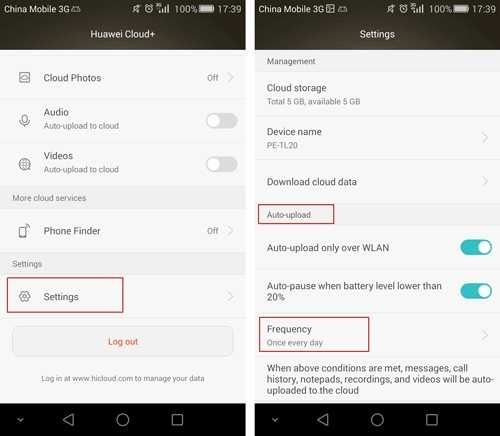
Кроме того, вам следует ознакомиться с нашим списком лучших бесплатных решений для облачного хранения. Возможно, вам вообще не нужно платить, чтобы получить хорошее облачное хранилище!
Резервное копирование сообщений в облако
Эдгар Сервантес / Android Authority
Хотя ваше устройство будет автоматически создавать резервные копии SMS-сообщений вашего телефона Android, некоторые приложения утверждают, что делают это лучше.
SMS Organizer может сортировать ваши сообщения и следить за тем, чтобы спам и рекламные сообщения были спрятаны в углу. Он достаточно умен, чтобы сортировать банковские квитанции и выписки по кредитным картам на отдельных вкладках, чтобы вы могли быстро найти их при необходимости. Наконец, да, он создает резервные копии всех ваших сообщений на Google Диске и позволяет легко синхронизировать эти сообщения в любое время. Я пользуюсь приложением много лет и могу за него поручиться. Это просто работает.
Другой вариант — SMS Backup+. Это бесплатное приложение автоматически отправляет ваши цепочки SMS в Gmail и сохраняет их под ярлыком «SMS». Не только это, но SMS Backup + также создает резервные копии MMS и записей журнала вызовов. Процесс настройки немного громоздкий, но удобный. Мне нравится, что вы можете просмотреть заархивированные сообщения прямо в почтовом ящике. Вы можете загрузить SMS Backup + из магазина Google Play.
Это бесплатное приложение автоматически отправляет ваши цепочки SMS в Gmail и сохраняет их под ярлыком «SMS». Не только это, но SMS Backup + также создает резервные копии MMS и записей журнала вызовов. Процесс настройки немного громоздкий, но удобный. Мне нравится, что вы можете просмотреть заархивированные сообщения прямо в почтовом ящике. Вы можете загрузить SMS Backup + из магазина Google Play.
С огромным количеством доступных опций действительно нет причин не создавать резервную копию телефона в облаке. Даже если вы предпочитаете локальные резервные копии, наличие вторичной резервной копии не помешает. Настройка занимает несколько минут и гарантирует, что ваши данные будут в безопасности, если вы потеряете свой телефон.
Как создать резервную копию музыки в облаке
Эдгар Сервантес / Android Authority
Google также предлагает отличные способы резервного копирования музыки в облако. Конечно, вы можете использовать Google Диск для хранения музыкальных файлов. Вы также можете загрузить в свою учетную запись YouTube Music и использовать официальное приложение для хранения до 100 000 песен.
Вы также можете загрузить в свою учетную запись YouTube Music и использовать официальное приложение для хранения до 100 000 песен.
Как загрузить песни на YouTube Music:
- С помощью любого браузера перейдите на страницу music.youtube.com.
- Нажмите на свой профиль 9Значок 0012.
- Выбрать Загрузить музыку .
- Выделите файлы и нажмите Открыть .
Жесткие диски, подключенные к Интернету
WD через Amazon
Мы показывали вам, как сделать резервную копию вашего телефона Android в облаке, но правда в том, что владение своими данными и их хранение в собственном собственное оборудование. Жесткие диски NAS (Network Attached Storage) сочетают в себе лучшее из обоих миров. Вы можете использовать их для хранения и резервного копирования вашего телефона Android (или любого другого устройства) локально, но они также подключены к Интернету. Это означает, что вы можете получить доступ к этим локально сохраненным файлам из любого места, если у вас есть подключение к Интернету.
Существует несколько вариантов, но мы считаем, что наиболее удобными для потребителей являются диски My Cloud Home от Western Digital. Они имеют очень разумные цены, очень красиво выглядят и очень просты в использовании благодаря дружественному приложению. Конечно, есть и другие варианты. Это включает в себя внутренние, на тот случай, если вам не нравятся внешние диски.
Часто задаваемые вопросы
Это зависит от службы, которую вы используете. В случае Google One сервис предлагает 15 ГБ бесплатного хранилища. Вы можете заплатить, чтобы получить больше. У нас есть список лучших бесплатных облачных хранилищ, если вам нужно больше.
Раньше загрузка высококачественных фотографий была бесплатной, но теперь все загруженные фотографии учитываются в вашем хранилище Google One. Таким образом, это бесплатно, если вы не превышаете лимит облачного хранилища.
YouTube Music позволяет загружать до 100 000 песен независимо от того, являетесь ли вы платным подписчиком или нет.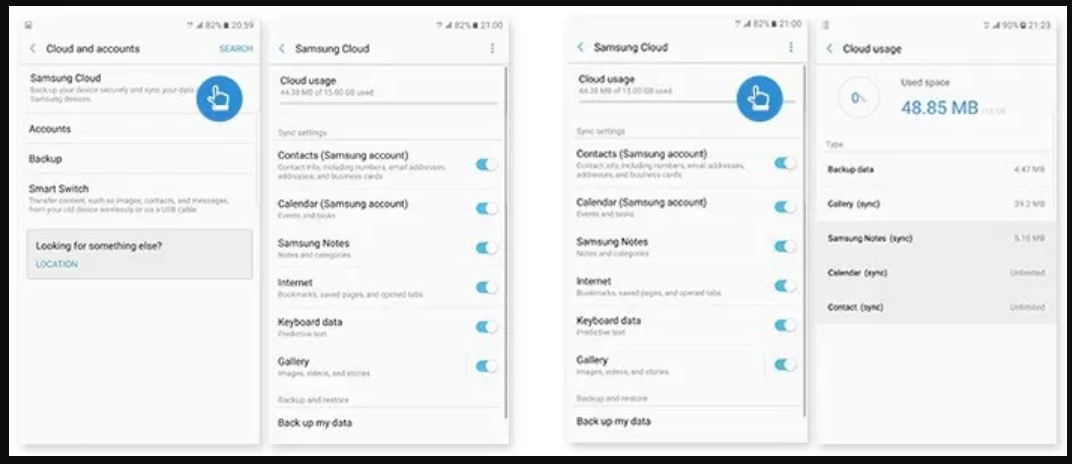
Каждая служба облачного хранилища имеет свои правила неактивности. Что касается сервисов Google, компания может удалить ваши файлы, если вы не пользуетесь сервисом более двух лет.
Как сделать резервную копию телефона Android в облаке Android Authority
Телефоны прекрасны, но то, что они хранят, делает их такими важными для нашей работы, хобби и личных дел. Все эти драгоценные данные стоят гораздо больше, чем любое оборудование, поэтому создание резервной копии может защитить ваши данные от утери смартфонов, повреждения устройств, карманников или даже случайного удаления. Один из лучших способов сохранить ваши файлы в безопасности — создать резервную копию телефона Android в облаке.
Зачем делать резервную копию телефона Android в облаке?
Облачная резервная копия — это копия ваших файлов, хранящихся в Интернете. Ваши файлы будут храниться на серверах и станут доступными с любого устройства, если у вас есть подключение к Интернету. Зачем делать резервную копию телефона Android в облаке? Несмотря на то, что локальные резервные копии — это здорово, поддерживать резервную копию в облаке — тоже хорошая идея.
Кроме того, жесткие диски подвержены сбоям. Дело не в том, когда, а в том, когда ваш жесткий диск умрет. Хорошая стратегия резервного копирования всегда включает резервную копию; для большинства потребителей облачное резервное копирование — отличная альтернатива развертыванию собственного центра обработки данных.
БЫСТРЫЙ ОТВЕТ
Самый простой способ сделать резервную копию телефона Android в облаке — использовать службы резервного копирования Google Android One. Перейдите в Настройки > Пароли и учетные записи , нажмите на Аккаунт Google , выберите Синхронизация аккаунта и включите все сервисы, которые вы хотите синхронизировать.
ПЕРЕХОД К КЛЮЧЕВЫМ РАЗДЕЛАМ
- Резервное копирование в ваш аккаунт Google
- Другие отличные облачные сервисы
- Резервное копирование сообщений в облако
- Как сделать резервную копию музыки в облаке
- Жесткие диски, подключенные к Интернету
Примечание редактора: Некоторые из шагов в этой статье были объединены с использованием Google Pixel 7 Pro под управлением Android 13.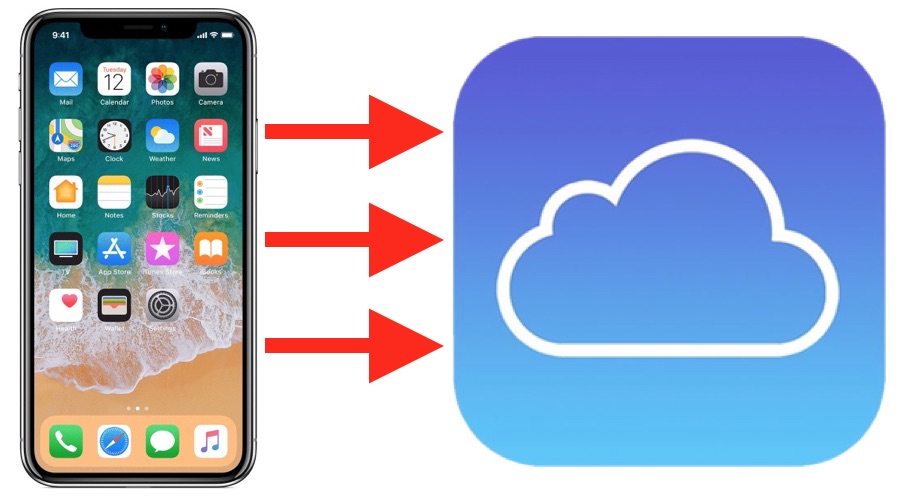 Шаги могут отличаться в зависимости от вашего аппаратного и программного обеспечения.
Шаги могут отличаться в зависимости от вашего аппаратного и программного обеспечения.
Резервное копирование в вашу учетную запись Google
Эдгар Сервантес / Android Authority
Первое, что вы делаете при настройке телефона Android, — это входите в свою учетную запись Google. Если вы вошли в свою учетную запись, ОС создаст резервную копию настроек телефона Android и по умолчанию включит синхронизацию контактов, закладок, паролей и т. д. Если вы используете Chrome в качестве основного браузера на своем компьютере, вы также найдете все свои закладки и пароли актуальными на своем телефоне — здесь больше нечего делать.
Проверьте, синхронизируется ли ваша учетная запись Google:
- Откройте приложение Настройки .
- Перейти в Пароли и учетные записи .
- Нажмите на свою учетную запись Google.
- Выберите Синхронизация учетной записи .
- Убедитесь, что все важные разделы включены.

Google Фото
Эдгар Сервантес / Android Authority
Далее идут фотографии. Камеры стали наиболее существенным отличительным фактором при покупке нового телефона, и не менее важно надежное резервное копирование фотографий. Как оказалось, Google Фото, пожалуй, лучший сервис резервного копирования фотографий. Здесь доступны два варианта. Вы можете сделать резервную копию всех своих высококачественных изображений с небольшим сжатием или загрузить все фотографии в полном размере.
Качество сжатия Google отличное, и большинство пользователей редко заметят разницу между сжатой и несжатой версиями. На самом деле, если вы редко выводите свои изображения на большой экран, вам должно хватить высококачественных загрузок. Следует помнить одну вещь: с 1 июня 2021 года Google Фото прекратила бесплатное неограниченное предложение высококачественной загрузки. С этого момента весь новый контент учитывается при ограничении вашего хранилища на Google Диске.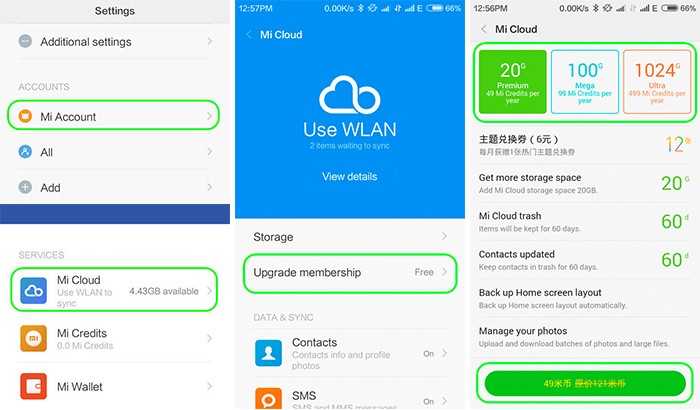 Резервные копии Google Фото больше не бесплатны, если вы не можете жить с базовым хранилищем, которое вы получаете от Google.
Резервные копии Google Фото больше не бесплатны, если вы не можете жить с базовым хранилищем, которое вы получаете от Google.
Как включить синхронизацию с Google Фото:
- Запустите приложение Google Фото .
- Нажмите на значок профиля в правом верхнем углу.
- Выберите Настройки фотографий .
- Нажатие Резервное копирование .
- Включить Резервное копирование .
- Здесь также можно выбрать параметры Качество резервного копирования , Использование мобильных данных и Папки устройства резервного копирования .
Есть ли у меня другие варианты резервного копирования фотографий в облако?
Эдгар Сервантес / Android Authority
Если вы не хотите делать резервную копию своего телефона Android на серверах Google, доступно несколько вариантов. Google Фото может быть одним из самых простых сервисов резервного копирования фотографий, но он не обязательно предлагает детальный контроль над тем, как вы упорядочиваете свои изображения.
Google Фото может быть одним из самых простых сервисов резервного копирования фотографий, но он не обязательно предлагает детальный контроль над тем, как вы упорядочиваете свои изображения.
Если вы подписаны на Amazon Prime, вы можете получить неограниченное количество резервных копий фотографий в исходном качестве с помощью приложения Amazon Photos. Это фантастическая сделка, если вы уже подписаны на услугу. В противном случае 100 ГБ хранилища на Amazon Drive стоят 19 долларов.0,99 в год или 1,99 доллара в месяц, что неплохо для душевного спокойствия, связанного с защитой всех ваших изображений.
В другом месте OneDrive также является отличным вариантом для резервного копирования фотографий вашего телефона Android. Если вы подписываетесь на Microsoft 365, Microsoft предоставляет 1 ТБ облачного хранилища. Это много места для изображений. Приложение OneDrive может автоматически создавать резервные копии всех ваших изображений и видео в облаке. Затем вы можете войти на веб-сайт или загрузить приложение OneDrive для своего компьютера, чтобы просмотреть или загрузить эти изображения. Если вы не подписаны на Office 365, OneDrive предлагает до 5 ГБ хранилища бесплатно, а 100 ГБ хранилища стоит 1,9 доллара США.9 в месяц. Неплохо.
Если вы не подписаны на Office 365, OneDrive предлагает до 5 ГБ хранилища бесплатно, а 100 ГБ хранилища стоит 1,9 доллара США.9 в месяц. Неплохо.
Вы также можете ознакомиться с более традиционными решениями для хранения фотографий, такими как Smugmug и Flickr. Оба сервиса ориентированы на фотографов. Таким образом, они предлагают расширенные функции, такие как специальный веб-сайт для демонстрации ваших изображений, статистика просмотров и даже возможность распечатать ваши изображения. Приложения для обоих сервисов позволяют автоматически создавать резервные копии изображений в заранее выбранном альбоме, что позволяет достаточно легко найти облачный дом для всех ваших фотографий. Цены на самодельные кружки начинаются от 9 долларов.за месяц неограниченного хранилища, в то время как Flickr Pro стоит от 8,25 долларов в месяц. Поскольку обе службы предлагают бесплатные пробные версии, вы можете попробовать их обе, чтобы увидеть, какая из них работает лучше для вас, и если вы зарегистрируетесь на более длительный срок, будут более выгодные предложения.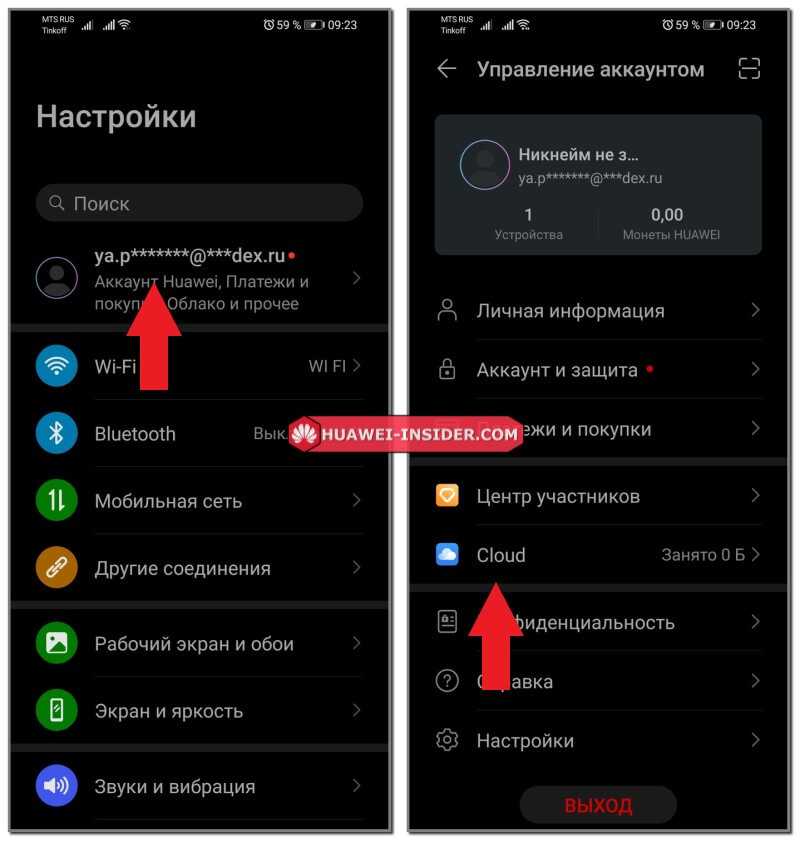
Кроме того, вам следует ознакомиться с нашим списком лучших бесплатных решений для облачного хранения. Возможно, вам вообще не нужно платить, чтобы получить хорошее облачное хранилище!
Резервное копирование сообщений в облако
Эдгар Сервантес / Android Authority
Хотя ваше устройство будет автоматически создавать резервные копии SMS-сообщений вашего телефона Android, некоторые приложения утверждают, что делают это лучше.
SMS Organizer может сортировать ваши сообщения и следить за тем, чтобы спам и рекламные сообщения были спрятаны в углу. Он достаточно умен, чтобы сортировать банковские квитанции и выписки по кредитным картам на отдельных вкладках, чтобы вы могли быстро найти их при необходимости. Наконец, да, он создает резервные копии всех ваших сообщений на Google Диске и позволяет легко синхронизировать эти сообщения в любое время. Я пользуюсь приложением много лет и могу за него поручиться. Это просто работает.
Другой вариант — SMS Backup+. Это бесплатное приложение автоматически отправляет ваши цепочки SMS в Gmail и сохраняет их под ярлыком «SMS». Не только это, но SMS Backup + также создает резервные копии MMS и записей журнала вызовов. Процесс настройки немного громоздкий, но удобный. Мне нравится, что вы можете просмотреть заархивированные сообщения прямо в почтовом ящике. Вы можете загрузить SMS Backup + из магазина Google Play.
Это бесплатное приложение автоматически отправляет ваши цепочки SMS в Gmail и сохраняет их под ярлыком «SMS». Не только это, но SMS Backup + также создает резервные копии MMS и записей журнала вызовов. Процесс настройки немного громоздкий, но удобный. Мне нравится, что вы можете просмотреть заархивированные сообщения прямо в почтовом ящике. Вы можете загрузить SMS Backup + из магазина Google Play.
С огромным количеством доступных опций действительно нет причин не создавать резервную копию телефона в облаке. Даже если вы предпочитаете локальные резервные копии, наличие вторичной резервной копии не помешает. Настройка занимает несколько минут и гарантирует, что ваши данные будут в безопасности, если вы потеряете свой телефон.
Как создать резервную копию музыки в облаке
Эдгар Сервантес / Android Authority
Google также предлагает отличные способы резервного копирования музыки в облако. Конечно, вы можете использовать Google Диск для хранения музыкальных файлов. Вы также можете загрузить в свою учетную запись YouTube Music и использовать официальное приложение для хранения до 100 000 песен.
Вы также можете загрузить в свою учетную запись YouTube Music и использовать официальное приложение для хранения до 100 000 песен.
Как загрузить песни на YouTube Music:
- С помощью любого браузера перейдите на страницу music.youtube.com.
- Нажмите на свой профиль 9Значок 0012.
- Выбрать Загрузить музыку .
- Выделите файлы и нажмите Открыть .
Жесткие диски, подключенные к Интернету
WD через Amazon
Мы показывали вам, как сделать резервную копию вашего телефона Android в облаке, но правда в том, что владение своими данными и их хранение в собственном собственное оборудование. Жесткие диски NAS (Network Attached Storage) сочетают в себе лучшее из обоих миров. Вы можете использовать их для хранения и резервного копирования вашего телефона Android (или любого другого устройства) локально, но они также подключены к Интернету. Это означает, что вы можете получить доступ к этим локально сохраненным файлам из любого места, если у вас есть подключение к Интернету.
Существует несколько вариантов, но мы считаем, что наиболее удобными для потребителей являются диски My Cloud Home от Western Digital. Они имеют очень разумные цены, очень красиво выглядят и очень просты в использовании благодаря дружественному приложению. Конечно, есть и другие варианты. Это включает в себя внутренние, на тот случай, если вам не нравятся внешние диски.
Часто задаваемые вопросы
Это зависит от службы, которую вы используете. В случае Google One сервис предлагает 15 ГБ бесплатного хранилища. Вы можете заплатить, чтобы получить больше. У нас есть список лучших бесплатных облачных хранилищ, если вам нужно больше.
Раньше загрузка высококачественных фотографий была бесплатной, но теперь все загруженные фотографии учитываются в вашем хранилище Google One. Таким образом, это бесплатно, если вы не превышаете лимит облачного хранилища.
YouTube Music позволяет загружать до 100 000 песен независимо от того, являетесь ли вы платным подписчиком или нет.

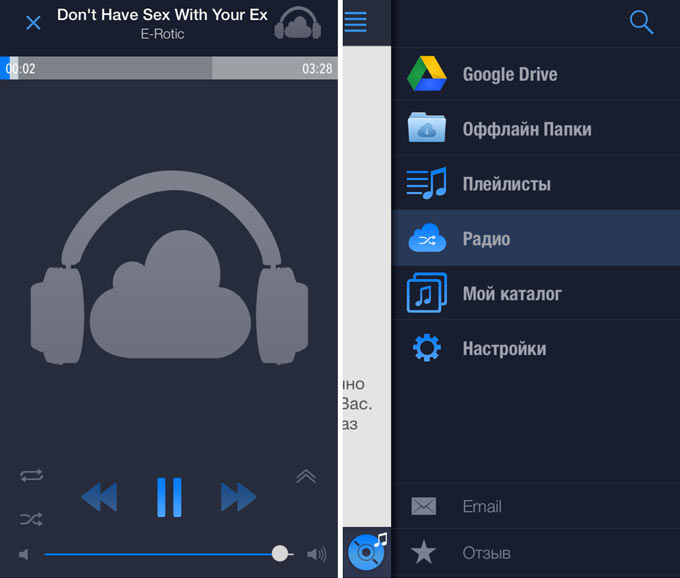 Плюс есть еще вереница опций, которые можно использовать для усиления защиты (например, двухфакторная верификация).
Плюс есть еще вереница опций, которые можно использовать для усиления защиты (например, двухфакторная верификация).

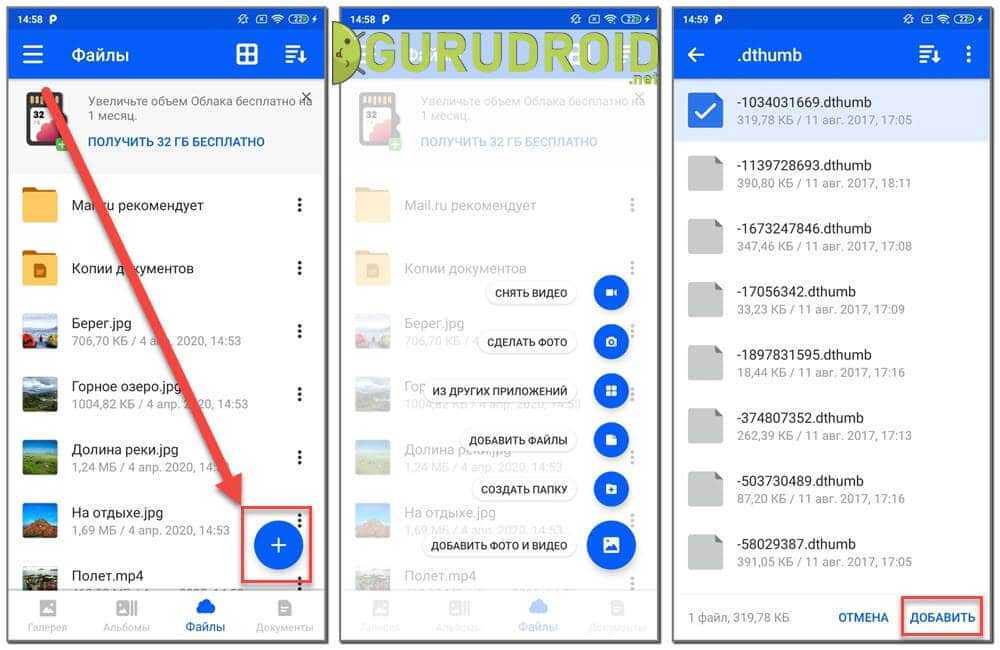
Ваш комментарий будет первым